在 Windows 10 中更改 Chrome 缓存大小
大约 3.1 亿人使用Google Chrome作为他们的主要浏览器,因为它的可靠性、易用性,尤其是它的扩展基础。
谷歌浏览器: (Google Chrome: )谷歌浏览器是由(Google Chrome)谷歌(Google)开发和维护的跨平台网络浏览器。它可以免费下载和使用。它受到Windows、Linux、macOS、Android等所有平台的支持。尽管Google Chrome提供了这么多,但它仍然困扰着用户缓存 Web 项目所需的磁盘空间量。

缓存: (Cache: )缓存(Cache)是一种软件或硬件组件,用于在计算机环境中临时存储数据和信息。它经常被缓存客户端(cache clients)使用,例如CPU、应用程序、Web 浏览器或操作系统。缓存(Cache)减少了数据访问时间,从而使系统更快、响应更快。
如果您的硬盘中有足够的空间,那么分配或保留几GB(GBs)用于缓存是没有问题的,因为缓存会提高页面速度。但是,如果您的磁盘空间较少并且您发现Google Chrome占用了太多空间进行缓存,那么您必须选择在Windows 7/8/10Chrome的缓存大小并释放磁盘空间(free disk space)。
如果您想知道您的Chrome浏览器缓存了多少,那么只需在地址栏中输入“ chrome://net-internals/#httpCache ”并按Enter即可。在这里,您可以在“当前(Current)大小”旁边看到Chrome用于缓存的空间。(Chrome)但是,大小始终以字节为单位显示。
此外,谷歌浏览(Google Chrome)器不允许您在设置页面中更改缓存大小,但您可以限制Windows中的(Windows)Chrome缓存大小。
检查谷歌浏览器(Google Chrome)缓存占用的空间后,如果您觉得需要更改谷歌浏览器(Google Chrome)的缓存大小,请按照以下步骤操作。
如上所示,谷歌浏览(Google Chrome)器不提供任何直接从设置页面更改缓存大小的选项;在Windows(Windows)中这样做相当容易。您需要做的就是向Google Chrome快捷方式添加一个标志。(All)添加标志后,Google Chrome将根据您的设置限制缓存大小。
如何在Windows 10中更改(Windows 10)Google Chrome 缓存大小(Google Chrome Cache Size)
请按照以下步骤更改Windows 10中的(Windows 10)Google Chrome缓存大小:
1.使用搜索栏或单击桌面上可用的图标启动Google Chrome 。
2.谷歌浏览器(Google Chrome)启动后,其图标将显示在任务栏(Taskbar)上。

3.右键单击(Right-click )任务栏上可用的Chrome图标。(Taskbar.)

4. 然后,右键单击(right-click )将打开的菜单中可用的Google Chrome选项。( Google Chrome)

另请阅读:(Also Read:) 修复 Google Chrome 中的 ERR_CACHE_MISS 错误(Fix ERR_CACHE_MISS Error in Google Chrome)(Fix ERR_CACHE_MISS Error in Google Chrome)
5.将打开一个新菜单——从那里选择“(Menu)属性(Properties)”选项。

6. 然后,将打开Google Chrome 属性对话框。(Google Chrome Properties dialog box)切换到快捷方式(Shortcut)选项卡。
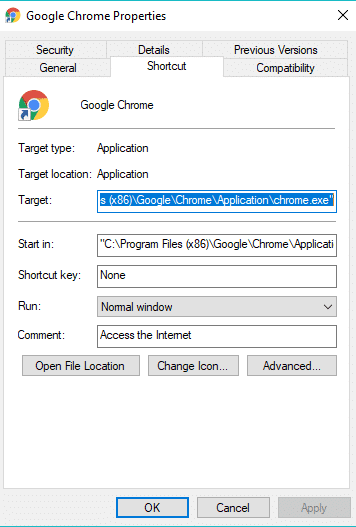
7. 在快捷方式选项卡中,将出现一个目标字段。(Target)在文件路径末尾添加以下内容。

8. 您希望Google chrome 用于缓存 (For example -disk-cache-size=2147483648).
9. 您将提到的大小将以字节为单位。在上面的示例中,提供的大小以字节为单位,等于 2GB。
10. 提到缓存大小后,单击页面底部的确定按钮。(OK)
受到推崇的:(Recommended:)
- 如何在 Windows 10 上使用系统还原(How to use System Restore on Windows 10)
- 如何删除 Android 设备上的浏览历史记录(How to Delete Browsing History on Android Device)
完成上述步骤后,缓存大小标志将被添加,您已成功更改Windows 10中谷歌浏览(Google)器的缓存大小。如果您想删除Google chrome 的缓存限制,只需删除 –disk-cache-size 标志,该限制就会被删除。
Related posts
如何在Windows 10中禁用或启用读者Mode在Chrome中
Windows 10 Chrome中的Fix ERR_CONNECTION_TIMED_OUT issue
Google Maps在Windows 10中不适用于Chrome
Chrome Windows 10上的ERR_SOCKET_NOT_CONNECTED error
如何在Windows 10中删除Chrome browser中的黑盒子
Windows 10中的Rebuild Corrupt Icon Cache,Clear Thumbnail cache
Windows 10 PC Download Google Chrome Offline Installer setup
Windows 10 Thumbnail and Icon Cache Rebuilder
Search Results的Change Default Folder View Windows 10
Windows 10中的Rebuild Font Cache
如何在Windows 10上安装Chrome中的Progressive Web Apps
如何将网站固定到任务栏或Windows 10中的Start Menu
如何在Windows 10修复Icon Cache
修复 Windows 10 中的 Err Too Many Redirects 错误
如何在Windows 10中使用command line开设Chrome or Firefox
如何在Windows 10上更改default browser:Chrome,Firefox,Edge
饼干在Windows 10中存储的饼干,适用于所有主要浏览器?
Google Chrome在Windows 10计算机上冻结或崩溃
如何在Windows 10中清除ARP Cache
Change Sleep Timeout在Windows 10中使用PowerCFG command线
